Mailversand und Annotationen
Abschnittsübersicht
-
-
Versenden eines bereits archivierten Dokumentes mit der Funktion "Dokument versenden".
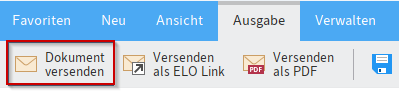 Hierbei wird der Anhang in eine E-Mail eingefügt. Geöffnet wird das in Windows hinterlegte Standardprogramm für E-Mails. D.h. in der Regel öffnet sich eine neue E-Mail in Outlook.Im Video erkennt man, dass diese Funktion das in ELO abgelegte Dokument in der "Rohform" nimmt. Das bedeutet speziell bei PDF und TIFF Dokumenten, dass die Annotationen nicht mit übernommen werden.
Hierbei wird der Anhang in eine E-Mail eingefügt. Geöffnet wird das in Windows hinterlegte Standardprogramm für E-Mails. D.h. in der Regel öffnet sich eine neue E-Mail in Outlook.Im Video erkennt man, dass diese Funktion das in ELO abgelegte Dokument in der "Rohform" nimmt. Das bedeutet speziell bei PDF und TIFF Dokumenten, dass die Annotationen nicht mit übernommen werden. -
Aufbringen von digitalen Annotationen auf archivierten PDF Dokumenten.Sobald ein PDF oder TIF Dokument vorliegt, wird in ELO die Leiste mit den mögliche Annotationen sichtbar.
 Ingesamt gibt es folgende Funktionen:
Ingesamt gibt es folgende Funktionen:- Zoomen oder Auswählen von vordefinierten Zoom-Einstellungen
- Dokument drehen
- Gedrehtes Dokument als neue Version speichern
- Ein- und Ausblenden von Annotationen
- Haftnotizen
- Horizontaler Marker
- Freihand Marker
- Textnotiz
- Textauswahl mit OCR (Texterkennung)
- Stempel
Im Video werden die Funktionen- Horizontaler Marker
- Haftnotiz
gezeigt. -
Die aktuell in ELO gepflegte und regelmäßig überarbeitete Word Datei soll einmalig als PDF versendet werden.Hierfür muss man nicht die einzelnen Funktionen
- PDF Konvertierung
- Dokument versenden
verwenden. Es genügt das markierte Word Dokument mit der Funktion "Versenden als PDF" zu verschicken.
-
Versenden einer PDF Datei inkl. der individuell erstellten Annotationen.Hierfür wird die Funktion "Versenden als PDF" verwendet.
 Als Ergebnis öffnet sich erneut eine E-Mail mit der PDF Datei im Anhang. Diesmal sind die Annotationen unveränderbar auf dem PDF.In ELO bleiben die Annotationen weiterhin veränderbar.
Als Ergebnis öffnet sich erneut eine E-Mail mit der PDF Datei im Anhang. Diesmal sind die Annotationen unveränderbar auf dem PDF.In ELO bleiben die Annotationen weiterhin veränderbar.
-
